グループは、単純なフラット リスト、グループにアクセス権が割り当てられている有効な Vault 別のリスト、または有効なロール別にグループ化されたリストとして表示できます。
注: この操作を実行するには、管理者のロールが割り当てられていることが必要です。
- [ツール] >
 [管理] >
[管理] >  [グローバル設定]の順に選択します。
[グローバル設定]の順に選択します。
- [グローバル設定]ダイアログ ボックスで、[セキュリティ]タブを選択します。
- [アクセス権を管理]をクリックします。
- [ユーザとグループの管理]ダイアログ ボックスで、[グループ]タブを選択します。グループは、次の 3 つの異なる方法で一覧表示できます。
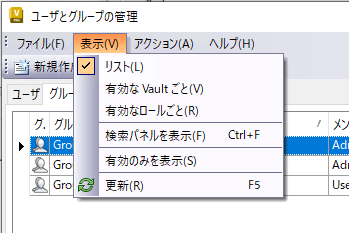
- [ビュー]
 [リスト]の順に選択し、フラット リストのグループを表示します。
[リスト]の順に選択し、フラット リストのグループを表示します。
- [ビュー]
 [有効な Vault ごと]を選択し、Vault ごとにグループ化されたリストでグループを表示します(明示的にグループに割り当てられたすべての Vault とグループ メンバーシップを使用して継承された Vault を含みます)。
[有効な Vault ごと]を選択し、Vault ごとにグループ化されたリストでグループを表示します(明示的にグループに割り当てられたすべての Vault とグループ メンバーシップを使用して継承された Vault を含みます)。
- [ビュー]
 [有効なロールごと]を選択し、ロールごとにグループ化されたリストでグループを表示します(明示的にグループに割り当てられたすべてのロールとグループ メンバーシップを使用して継承されたロールを含みます)。
[有効なロールごと]を選択し、ロールごとにグループ化されたリストでグループを表示します(明示的にグループに割り当てられたすべてのロールとグループ メンバーシップを使用して継承されたロールを含みます)。
- [ビュー]
- [表示]
 [有効のみを表示]を選択または選択解除し、無効になっているグループを非表示または表示にします。
[有効のみを表示]を選択または選択解除し、無効になっているグループを非表示または表示にします。
また、[ユーザとグループ管理]ダイアログの下部に、選択したグループの数およびグループの総数が表示されます。
[ビューをカスタマイズ]
列フィールドを追加または削除して、表示をカスタマイズできます。ビューをカスタマイズすることで、ユーザ グループ管理を要件に合わせてさらに調整できます。
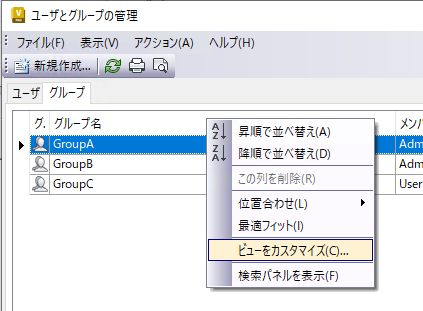
列見出しを右クリックし、[ビューをカスタマイズ]を選択すると、[ビューをカスタマイズ]ダイアログが開きます。[フィールド]をクリックし、ビューに表示する列およびフィールドをコントロールします。また、[ビューをカスタマイズ]ダイアログ ボックスの[その他の設定]ボタンをクリックして、グリッド線を表示するかどうか、列サイズの自動調整を含めるかどうかを選択できます。ビューを製品の既定の設定に戻す場合は、[リセット]をクリックします。詳細については、「ビューをカスタマイズする」を参照してください。